

Android brugere er forkĂŠlet for valg, nĂ„r det kommer til de tilpasningsmuligheder, der er tilgĂŠngelige for deres enheder. Fra at ĂŠndre hvordan startskĂŠrmen ser ud ved at installere en brugerdefineret launcher til at bruge forskellige apps, der erstatter funktionaliteten af ââstort set enhver lagerapp, er der en overflod af muligheder at vĂŠlge imellem. Og nĂ„r du har rod din enhed, bliver mulighederne uendelige. Et aspekt af operativsystemet, som ikke-forankrede brugere ikke kan ĂŠndre, er standard system skrifttype, men ĂŠndrer det bliver en brise ved rooting. Ăndring af skrifttyper til individuelle apps kan dog vĂŠre en stor smerte, selv for rodfĂŠstede brugere, da det traditionelt har krĂŠvet ĂŠndringer af APK-filerne til disse apps direkte. Nu har vi imidlertid en utrolig nem mĂ„de at gĂžre, takket vĂŠre PerAppFonts Xposed Framework-modulet af XDA-Developers Senior Member zst123 . SĂ„ lad os tjekke det ud i detaljer lige efter hoppet.
Se vores Xposed Framework guide, hvis du ikke er bekendt med denne fremragende ramme. Denne vejledning beskriver ogsÄ processen med at finde og installere Xposed-moduler.
NĂ„r du har rammen og PerAppFonts-modulet kĂžrende, skal du blot starte modulet som enhver anden app, og du vil blive vist en liste over alle dine installerede apps. Modulet leveres med nogle fĂ„ skrifttyper ud af boksen, men hvis du vil bruge din egen, skal du fĂžrst tilfĂžje dem til Fonts-mappen pĂ„ dit SD-kort. Du kan ogsĂ„ ĂŠndre placeringen af ââden pĂ„gĂŠldende mappe ved at trykke pĂ„ knappen Indstillinger Ăžverst til hĂžjre og vĂŠlge en mappe efter eget valg som vist nedenfor. Mens skrifttyper kan anvendes undervejs, skal du genstarte din enhed efter at have tilfĂžjet nye skrifttyper til mappen eller efter at have ĂŠndret mappens placering. I indstillingerne kan du ogsĂ„ vĂŠlge at anvende en skrifttype pĂ„ hele dit system.



At komme tilbage til indstilling af skrifttyper pÄ basis af per-app, skal du blot trykke pÄ en app fra listen og skifte aktiveringsindstillingen. Du vil derefter kunne vÊlge en skrifttype vÊgt blandt standard, fed, kursiv og fed kursiv. Hvis du vil skifte til en anden skrifttype helt, skal du trykke pÄ knappen Change Font Family og vÊlge mellem de viste indstillinger. For hver skrifttype fÄr du ogsÄ et eksempel, der gÞr valget nemt.
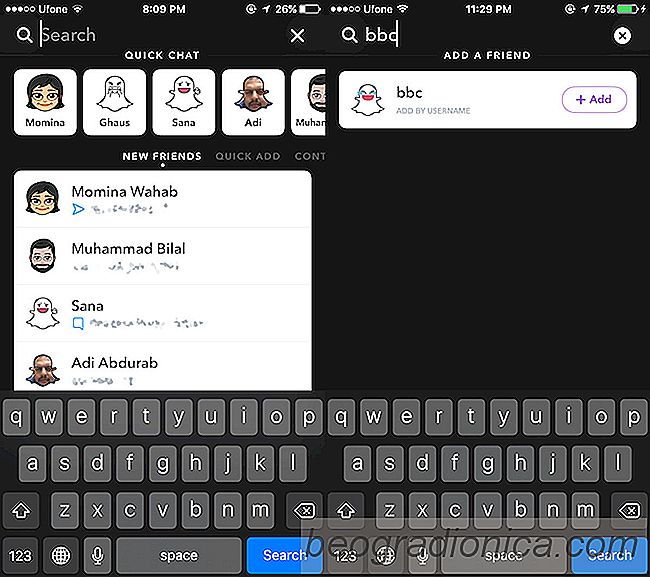
SÄdan fÞlger du nogen pÄ Snapchat
FÞlger nogen pÄ Snapchat er meget ligesom at fÞlge nogen pÄ Twitter. Der er ingen 'godkendelse' proces involveret. Facebook og LinkedIn har begge noget lignende. Du kan fÞlge nogen pÄ Facebook og LinkedIn og se alle deres offentlige indlÊg i dit feed. PÄ samme mÄde kan du fÞlge nogen pÄ Snapchat og se deres historie.
![SĂ„dan deaktiveres animationer i Android [Ingen rod]](http://beogradionica.com/img/android-2017/how-to-disable-animations-in-android.png)
SĂ„dan deaktiveres animationer i Android [Ingen rod]
Animationer er en kosmetisk funktion, der gÞr et OS se coolere. Animationer udfylder overgangsaktioner, dvs. nÄr du skifter fra en app til den anden, gÞr en animation kontakten mere glat. Animationer er en del af alle operativsystemer; Windows, macOS, iOS, Android og Windows Mobile. De ser pÊne ud og bidrager til brugerens finesse, men de tÞmmer ogsÄ dit batteri.